Trong thế giới công nghệ phát triển không ngừng, việc tối ưu hóa cách chúng ta tương tác với máy tính là chìa khóa để đạt được hiệu quả vượt trội. Đối với người dùng hệ điều hành Windows, việc thành thạo các phím tắt không chỉ đơn thuần là tăng tốc độ làm việc mà còn là cách biến trải nghiệm sử dụng máy tính trở nên mượt mà, liền mạch và ít tốn công sức hơn. Dù Windows đôi khi bị đánh giá là có giao diện không hoàn toàn trực quan, với nhiều cài đặt quan trọng nằm ẩn sâu trong các menu con, nhưng bù lại, hệ điều hành này cung cấp một kho tàng phím tắt gần như vô tận cho hầu hết mọi tác vụ.
Tại tincongngheso.com, chúng tôi tin rằng việc nắm bắt những “bí kíp” nhỏ này sẽ giúp bạn tiết kiệm được những giây quý giá trong mỗi thao tác, từ đó tích lũy thành hàng giờ làm việc hiệu quả mỗi ngày. Để giúp độc giả của tincongngheso.com khai thác tối đa tiềm năng của máy tính, chúng tôi đã tổng hợp danh sách 10 phím tắt Windows không thể thiếu, được các chuyên gia của chúng tôi tin dùng hàng ngày để duy trì năng suất cao nhất. Hãy cùng khám phá và đưa những phím tắt này vào thói quen sử dụng máy tính của bạn ngay hôm nay!
1. Kích Hoạt Tìm Kiếm Nhanh Chóng: Windows + S
Một trong những tính năng quan trọng nhất trên bất kỳ hệ điều hành nào chính là khả năng tìm kiếm. Nó cho phép bạn nhanh chóng định vị ứng dụng, các tệp quan trọng, cài đặt và hầu như mọi thứ khác trên máy tính mà không cần phải duyệt thủ công qua các thư mục lưu trữ. May mắn thay, Windows giúp bạn truy cập thanh tìm kiếm một cách nhanh chóng và dễ dàng.
Chỉ cần nhấn tổ hợp phím Windows + S hoặc thậm chí chỉ cần phím Windows đơn thuần, thanh tìm kiếm sẽ hiện ra, sẵn sàng cho truy vấn của bạn. Nếu tệp hoặc ứng dụng không có sẵn trên máy tính, Windows sẽ tự động tìm kiếm trực tuyến thông qua Bing và trình duyệt Edge. Đây là một công cụ năng suất tuyệt vời, và một khi bạn đã thành thạo việc tìm kiếm trên Windows 11, bạn sẽ tìm thấy mọi thứ mình cần trong tích tắc.
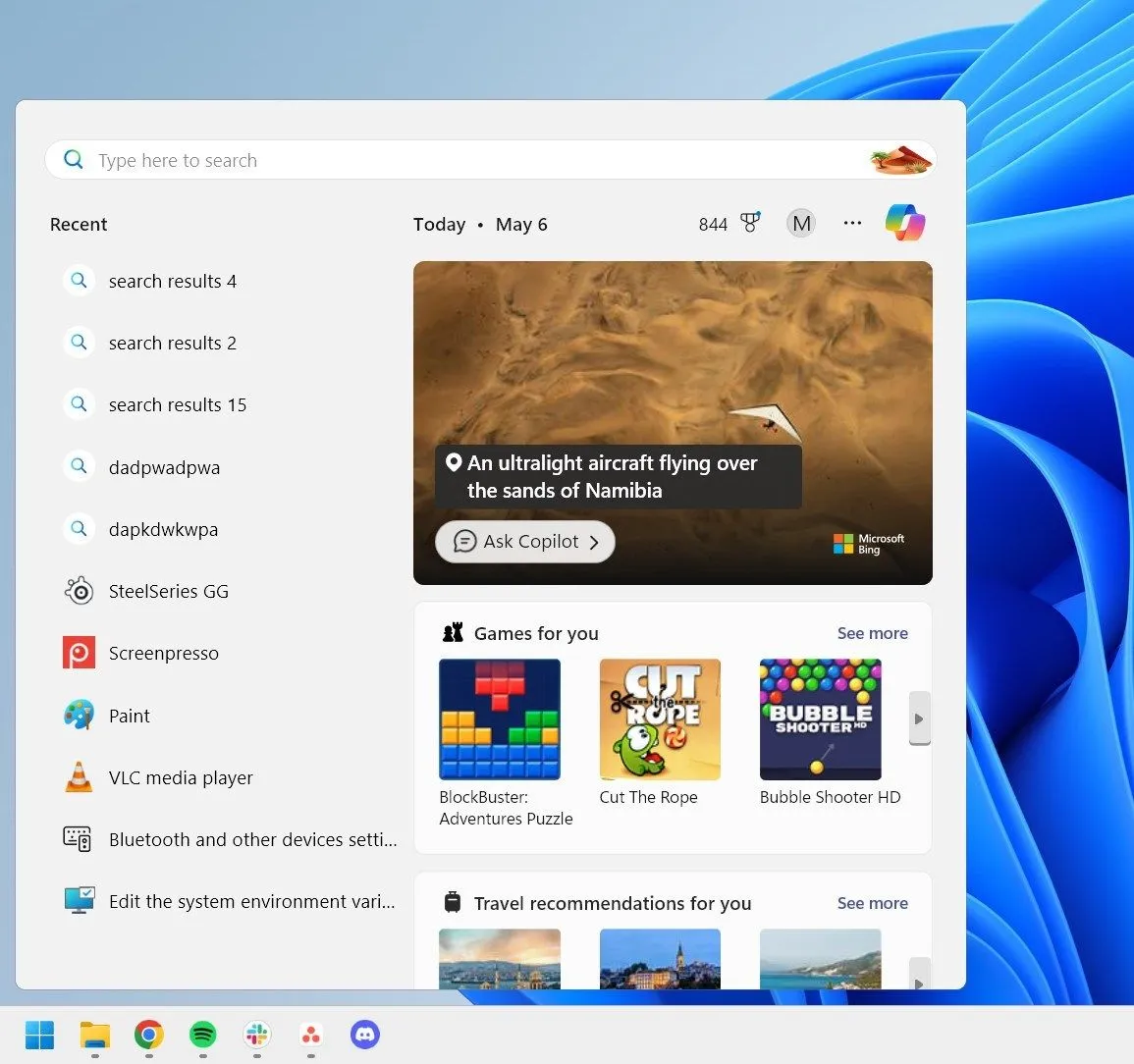 Màn hình Start Menu của Windows 11 với thanh tìm kiếm đã mở, minh họa chức năng tìm kiếm nhanh.
Màn hình Start Menu của Windows 11 với thanh tìm kiếm đã mở, minh họa chức năng tìm kiếm nhanh.
2. Di Chuyển Đến Thanh Địa Chỉ Trình Duyệt: Ctrl + L
Là những người làm việc với nội dung, đội ngũ tincongngheso.com dành phần lớn thời gian trong ngày để sử dụng các trình duyệt web như Google Chrome hay Microsoft Edge. Vì vậy, các phím tắt hoạt động trong trình duyệt đóng vai trò vô cùng quan trọng. Một trong những phím tắt được yêu thích nhất là Ctrl + L, cho phép bạn chọn ngay lập tức toàn bộ URL trong thanh địa chỉ.
Từ đây, bạn có thể thực hiện nhiều hành động khác nhau: sao chép URL hiện tại để chia sẻ hoặc dùng làm siêu liên kết, dán một URL mới vào, hoặc bắt đầu gõ để tìm kiếm web. Việc này thường được thực hiện bằng chuột, nhưng vì thanh địa chỉ khá nhỏ, rất dễ nhấp nhầm và mở một trang web từ thanh dấu trang thay vì chọn URL. Hơn nữa, mỗi lần sử dụng phím tắt này, bạn đang tiết kiệm được những giây quý giá. Mặc dù đây không phải là phím tắt chỉ dành riêng cho Windows (nó cũng hoạt động trên Chromebook và Mac), nhưng tin tốt là phím tắt này được hỗ trợ bởi hầu hết các trình duyệt web lớn, bao gồm Chrome và Edge.
3. Chuyển Đổi Nhanh Giữa Các Ứng Dụng: Alt + Tab
Nếu bạn là một game thủ, hẳn đã rất quen thuộc với phím tắt này, vì đây là một trong số ít cách để truy cập Windows mà không cần thoát khỏi một trò chơi toàn màn hình. Nhấn Alt + Tab và giữ phím Alt sẽ hiển thị một phiên bản đơn giản hóa của Task Switcher – một cửa sổ nhỏ chứa tất cả các cửa sổ đang mở của bạn.
Từ giao diện này, bạn có thể dễ dàng chuyển đổi giữa các tab/cửa sổ đang mở bằng cách nhấn Tab trong khi vẫn giữ Alt. Để di chuyển con trỏ chọn ngược lại, hãy nhấn Shift + Alt + Tab. Bạn cũng có thể nhanh chóng nhấn Alt + Tab rồi thả ra để chuyển ngay lập tức giữa hai cửa sổ được sử dụng gần đây nhất. Windows 11 cũng có một phiên bản Task Switcher chi tiết hơn, toàn màn hình, mà bạn có thể truy cập bằng cách nhấn Windows + Tab. Tuy nhiên, đối với việc chuyển đổi ứng dụng nhanh chóng, Alt + Tab vẫn là lựa chọn hoàn hảo và gọn gàng hơn.
Đây là một trong những phím tắt thiết yếu nhất để làm việc đa nhiệm, và nếu bạn thường xuyên phải chuyển đổi giữa các cửa sổ, bạn sẽ muốn ghi nhớ và đưa nó vào thói quen của mình ngay lập tức.
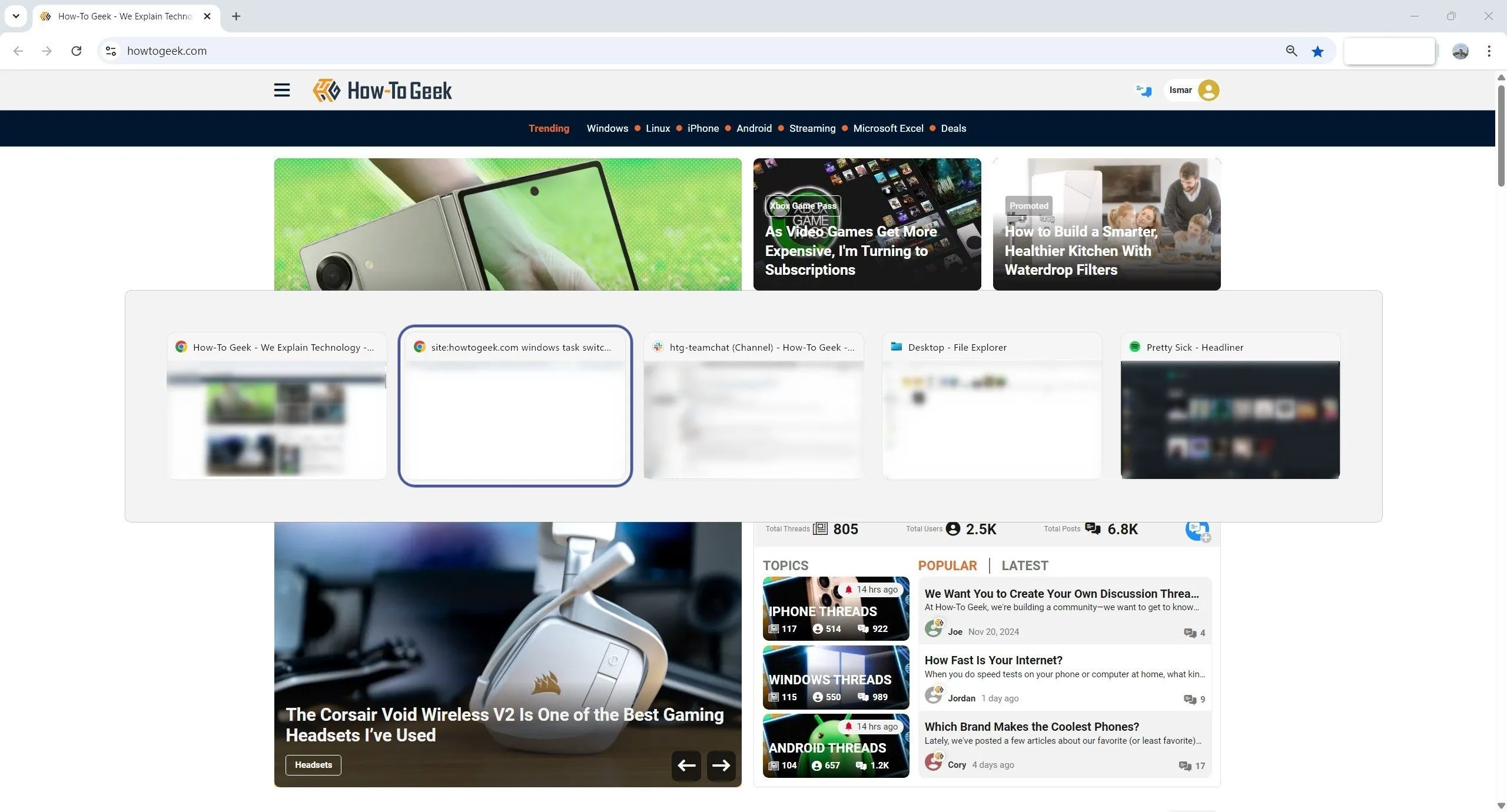 Giao diện Task Switcher (chuyển đổi tác vụ) trên Windows 11 hiển thị các cửa sổ ứng dụng đang mở.
Giao diện Task Switcher (chuyển đổi tác vụ) trên Windows 11 hiển thị các cửa sổ ứng dụng đang mở.
4. Xóa Tệp Vĩnh Viễn Không Qua Thùng Rác: Shift + Delete
Thông thường, bạn không nên bỏ qua Thùng rác (Recycle Bin) khi xóa tệp trên Windows 11. Thùng rác tồn tại vì một lý do – nó cho phép bạn dễ dàng khôi phục một tệp đã xóa nhầm. Tuy nhiên, nếu bạn đang xử lý một tệp có kích thước vài gigabyte, bạn có lẽ không muốn nó nằm lại trong Thùng rác, vì nó vẫn sẽ chiếm dung lượng quý giá trên ổ đĩa của bạn.
Mặc dù bạn có thể làm trống toàn bộ Thùng rác hoặc xóa riêng tệp đó theo cách thủ công, nhưng có một lựa chọn nhanh hơn dưới dạng Shift + Delete. Phím tắt này sẽ xóa vĩnh viễn tệp, bỏ qua hoàn toàn Thùng rác. Đây là một cách nhanh chóng và hiệu quả để giải phóng dung lượng ổ đĩa. Chỉ cần cực kỳ cẩn thận không sử dụng nó trên nhầm tệp!
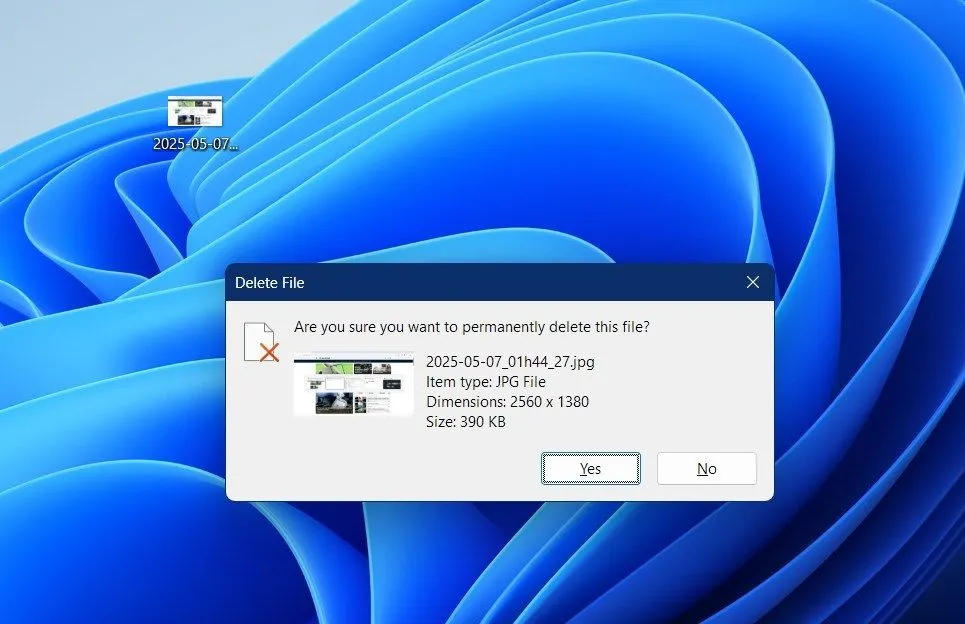 Thông báo xác nhận xóa tệp vĩnh viễn trên Windows 11, nhấn mạnh việc bỏ qua Thùng rác.
Thông báo xác nhận xóa tệp vĩnh viễn trên Windows 11, nhấn mạnh việc bỏ qua Thùng rác.
5. Dán Văn Bản Không Định Dạng: Ctrl + Shift + V
Đây là một phím tắt khác không chỉ dành riêng cho Windows mà còn cực kỳ hữu ích trong các trình soạn thảo văn bản và ứng dụng xử lý văn bản. Thông thường, khi bạn sao chép một đoạn văn bản, PC của bạn cũng sẽ sao chép cả định dạng của nó – những thứ như kiểu chữ, kích thước, màu sắc, chữ in đậm, in nghiêng và các đánh dấu tiêu đề. Đây là một tính năng thiết yếu nếu bạn sao chép văn bản từ Google Docs sang Word và muốn giữ nguyên định dạng gốc.
Tuy nhiên, không phải lúc nào bạn cũng muốn giữ nguyên các thuộc tính này và chỉ muốn dán văn bản thô. Đó là lúc Ctrl + Shift + V phát huy tác dụng, vì nó sẽ dán văn bản đã loại bỏ tất cả định dạng. Phím tắt này hoàn hảo để sao chép và dán giữa các ứng dụng khác nhau mà không làm hỏng định dạng tổng thể của tài liệu đích.
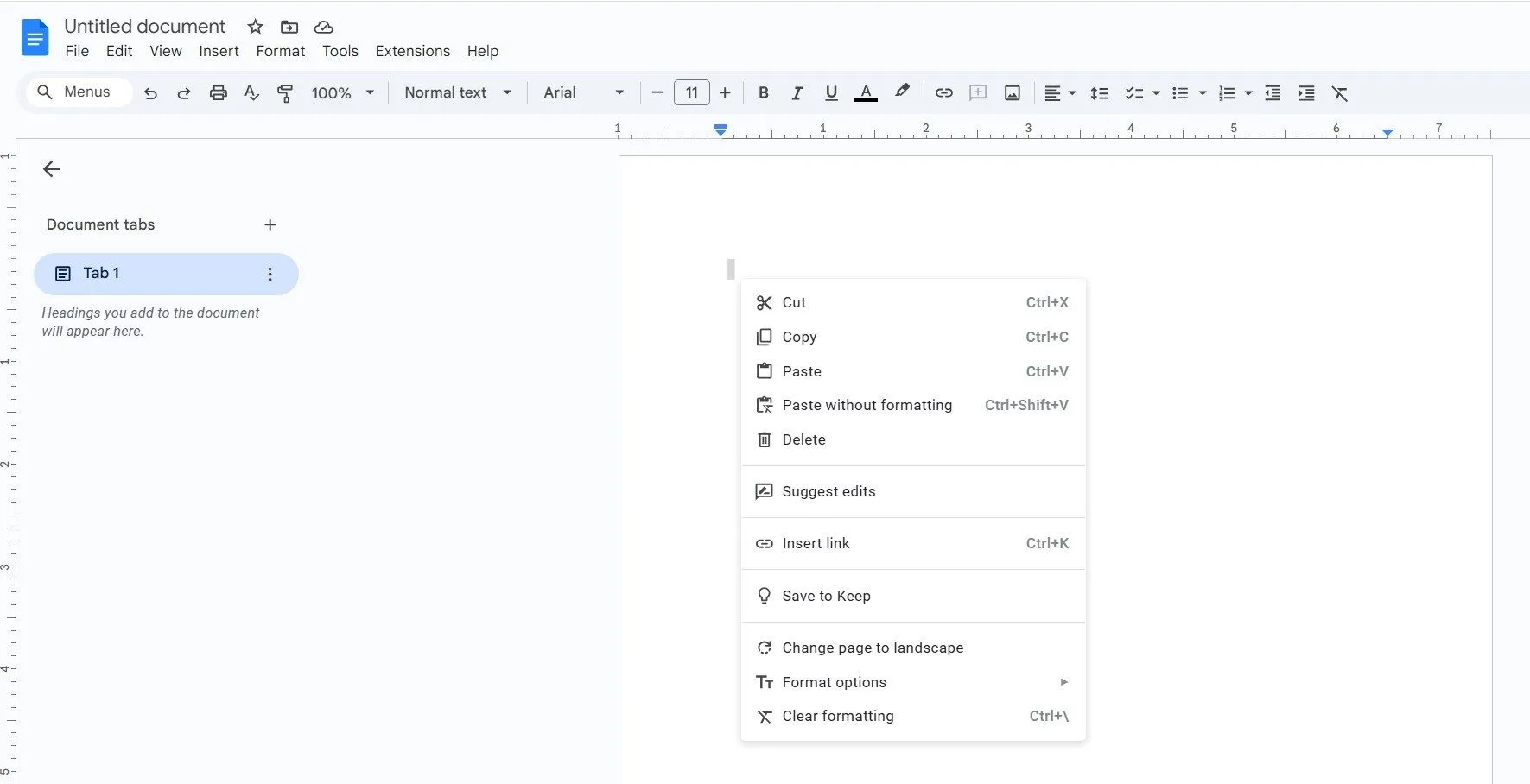 Menu chuột phải trong Google Docs với tùy chọn 'Paste without formatting' hoặc 'Dán không định dạng'.
Menu chuột phải trong Google Docs với tùy chọn 'Paste without formatting' hoặc 'Dán không định dạng'.
6. Các Phím Tắt Chọn Văn Bản Thiết Yếu: Shift + Mũi tên, Ctrl + Shift + Mũi tên, Shift + End/Home
Ghi nhớ tất cả các phím tắt chọn văn bản là một trong những điều đầu tiên mà các chuyên gia của tincongngheso.com thực hiện khi bắt đầu sự nghiệp viết lách. Nếu bạn cũng dành phần lớn thời gian làm việc trong các tài liệu văn bản hoặc email, việc thành thạo các phím tắt chọn văn bản này là điều bắt buộc. Chúng giúp bạn thao tác nhanh hơn, không cần rời tay khỏi bàn phím, và việc chọn văn bản cũng trở nên chính xác và dễ dự đoán hơn.
Phím tắt chọn văn bản cơ bản nhất là Shift + các phím Mũi tên. Nhấn phím mũi tên trái hoặc phải sẽ chọn một ký tự mỗi lần, trong khi mũi tên lên và xuống sẽ chọn toàn bộ dòng. Thêm Ctrl vào (tức là Shift + Ctrl + các phím Mũi tên) cho phép bạn chọn toàn bộ từ.
Ngoài ra, Shift + End hoặc Shift + Home sẽ di chuyển con trỏ đến cuối hoặc đầu một dòng, và Shift + Ctrl + End hoặc Shift + Ctrl + Home sẽ chọn tất cả văn bản từ vị trí con trỏ hiện tại đến cuối hoặc đầu tài liệu.
7. Mở Bộ Chọn Biểu Tượng Cảm Xúc (Emoji Picker): Windows + . (dấu chấm)
Đây là một phím tắt mà nhiều người thường quên mất, hoặc thường chọn sử dụng bộ chọn biểu tượng cảm xúc tích hợp trong các ứng dụng trò chuyện thay vì của Windows. Tuy nhiên, bộ chọn biểu tượng cảm xúc của Windows, được giới thiệu lần đầu trong Windows 10 và được cải tiến, mở rộng hơn nữa trong Windows 11, là một công cụ đáng giá.
Bạn có thể mở nó bằng cách nhấn Windows + . (dấu chấm), mang đến cho bạn quyền truy cập vào một loạt các biểu tượng cảm xúc (emoji), ảnh GIF, kaomoji và ký hiệu. Các ký hiệu đặc biệt hữu ích nếu bàn phím của bạn thiếu một số ký tự nhất định, như dấu gạch ngang dài (em dash) hoặc ký hiệu độ (°). Đây là một tiện ích nhỏ nhưng có thể giúp bạn thể hiện cảm xúc hoặc chèn các ký tự đặc biệt một cách dễ dàng và nhanh chóng trong mọi ứng dụng.
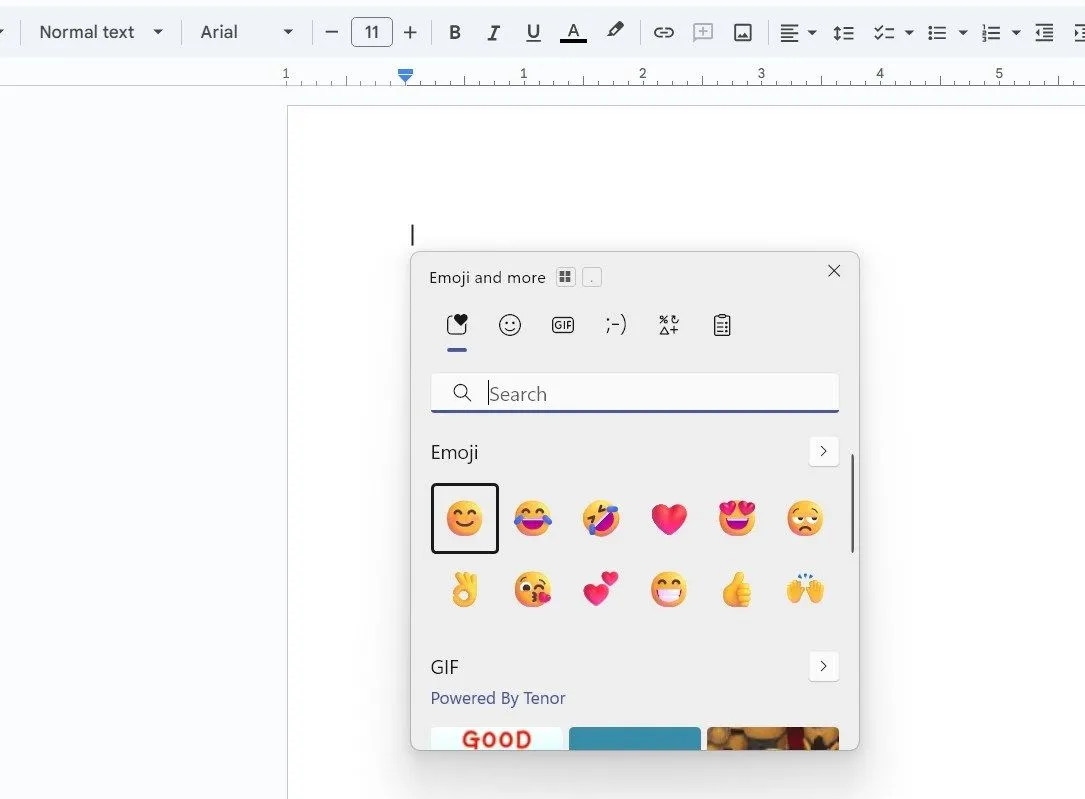 Cửa sổ bộ chọn biểu tượng cảm xúc (emoji picker) của Windows 11, hiển thị các biểu tượng, GIF và ký hiệu.
Cửa sổ bộ chọn biểu tượng cảm xúc (emoji picker) của Windows 11, hiển thị các biểu tượng, GIF và ký hiệu.
8. Chọn Tất Cả Nội Dung: Ctrl + A
Một trong những phím tắt Windows linh hoạt nhất là Ctrl + A, ngay lập tức chọn tất cả văn bản, tệp hoặc mục trong cửa sổ đang hoạt động. Bạn có thể đã sử dụng phím tắt này trong File Explorer, nhưng đừng đánh giá thấp mức độ áp dụng rộng rãi của nó – phím tắt này hoạt động trong nhiều loại ứng dụng khác nhau.
Bạn có thể dùng nó để đánh dấu danh sách email gần đây, chỉnh sửa hàng loạt ảnh, sao chép toàn bộ nội dung một trang web, v.v. Nếu bạn chỉ từng sử dụng nó ở một vài nơi, đã đến lúc đưa Ctrl + A vào quy trình làm việc của bạn trên nhiều ứng dụng hơn để tiết kiệm thời gian đáng kể.
9. Chèn Ngắt Dòng Trong Ứng Dụng Nhắn Tin/Chat: Shift + Enter
Cả ứng dụng thông thường và ứng dụng web đều xử lý phím Enter một cách không nhất quán – một số thêm một ngắt dòng, trong khi những ứng dụng khác lại gửi tin nhắn của bạn một cách không mong muốn trước khi bạn kịp hoàn thành. Tình trạng này thường xảy ra với đội ngũ tincongngheso.com khi tương tác trong các công cụ như ChatGPT, cho đến khi chúng tôi thay thế Enter bằng Shift + Enter để chèn ngắt dòng.
Phím tắt này đáng tin cậy hơn nhiều, vì nó sẽ luôn chèn một ngắt dòng bất kể ứng dụng nào, cho phép bạn viết các tin nhắn và email dài hơn, chỉnh sửa chúng trước khi bạn nhấn “Gửi” một cách có chủ đích. Nó giúp bạn kiểm soát hoàn toàn việc định dạng và hoàn thiện nội dung trước khi chia sẻ.
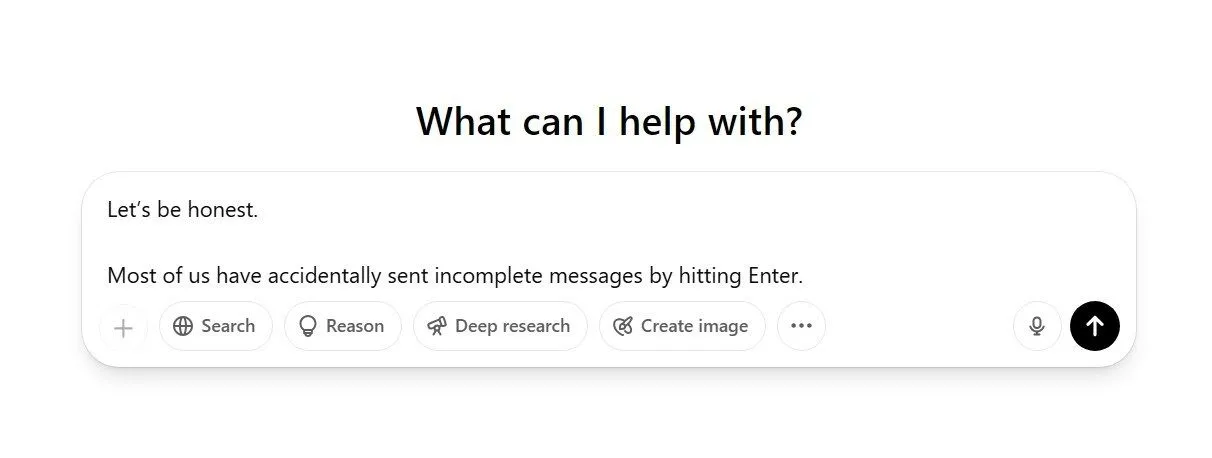 Giao diện ChatGPT với hai dòng văn bản được ngắt dòng rõ ràng, minh họa tác dụng của Shift + Enter.
Giao diện ChatGPT với hai dòng văn bản được ngắt dòng rõ ràng, minh họa tác dụng của Shift + Enter.
10. Cắt và Dán để Di Chuyển Tệp/Văn Bản: Ctrl + X, Sau đó Ctrl + V
Trong khi bạn có thể đã quen thuộc với các phím tắt để sao chép và dán (như Ctrl + C và Ctrl + V), bạn có thể chưa biết rằng thao tác cắt cũng có một phím tắt riêng – Ctrl + X, và nó hoạt động trong nhiều ứng dụng. Phím tắt này hoàn hảo để di chuyển tệp và văn bản từ nơi này sang nơi khác.
Chọn các tệp hoặc văn bản bạn muốn di chuyển, nhấn Ctrl + X để cắt chúng (chúng sẽ biến mất khỏi vị trí ban đầu nhưng vẫn được lưu vào bộ nhớ tạm), và di chuyển đến đích mong muốn. Sau đó, nhấn Ctrl + V để dán nội dung. Điều này giúp loại bỏ nhu cầu phải xóa các tệp hoặc văn bản gốc sau khi sao chép, tiết kiệm thời gian và hợp lý hóa quy trình làm việc của bạn.
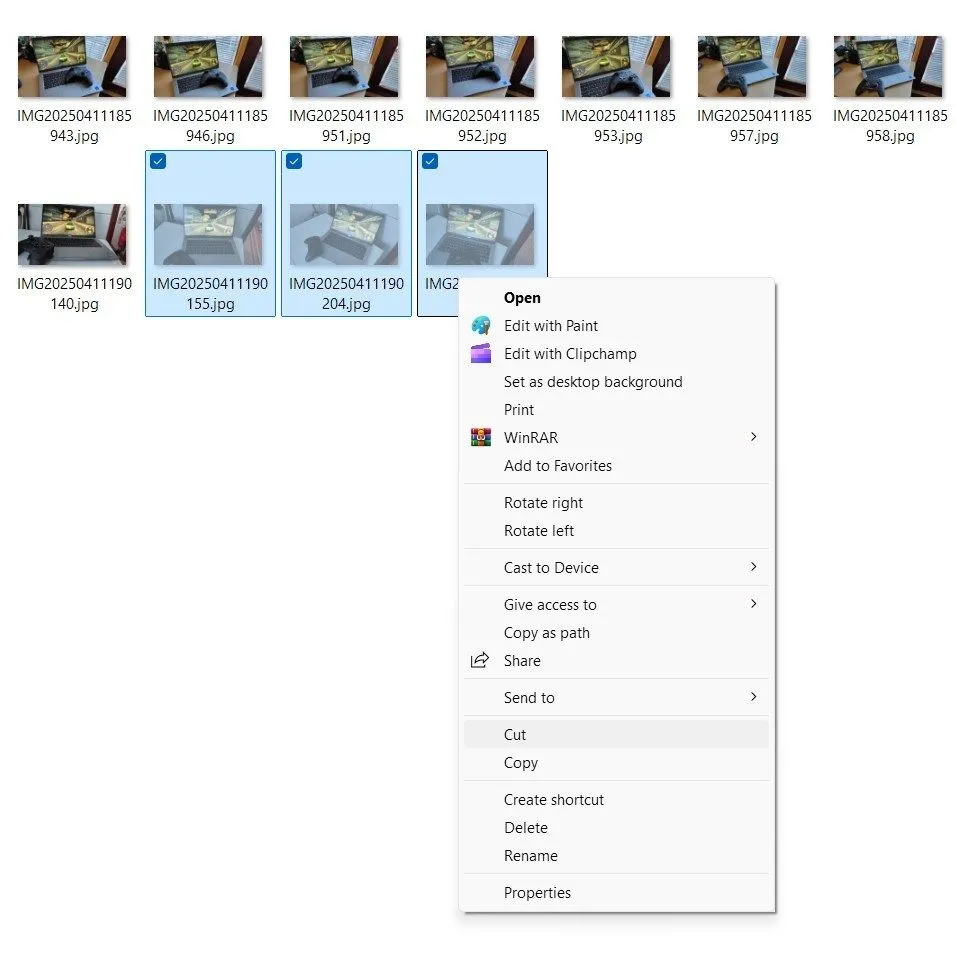 Menu ngữ cảnh của Windows hiển thị tùy chọn 'Cut' (Cắt), minh họa hành động di chuyển tệp.
Menu ngữ cảnh của Windows hiển thị tùy chọn 'Cut' (Cắt), minh họa hành động di chuyển tệp.
Kết Luận
Việc nắm vững những phím tắt Windows thiết yếu này không chỉ là một kỹ năng đơn thuần; đó là một khoản đầu tư thông minh vào năng suất làm việc và trải nghiệm sử dụng máy tính của bạn. Từ việc tìm kiếm nhanh chóng, chuyển đổi ứng dụng mượt mà đến các thao tác xử lý văn bản tinh tế, mỗi phím tắt đều được thiết kế để giúp bạn tiết kiệm thời gian và công sức, giảm thiểu sự phụ thuộc vào chuột và tăng cường hiệu quả.
Tại tincongngheso.com, chúng tôi luôn khuyến khích độc giả hãy dành thời gian để thực hành và biến những tổ hợp phím này thành thói quen. Bạn sẽ ngạc nhiên về mức độ nhanh chóng và hiệu quả mà chúng mang lại cho công việc hàng ngày của mình. Đừng ngần ngại chia sẻ những phím tắt yêu thích của bạn hoặc những thủ thuật Windows độc đáo mà bạn đã khám phá trong phần bình luận dưới đây. Hãy cùng nhau xây dựng một cộng đồng người dùng Windows thông thái và năng suất hơn!